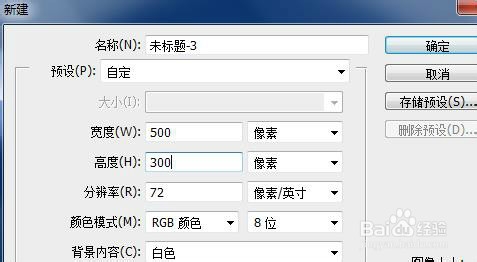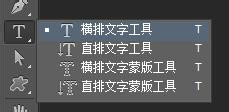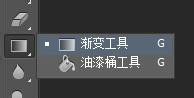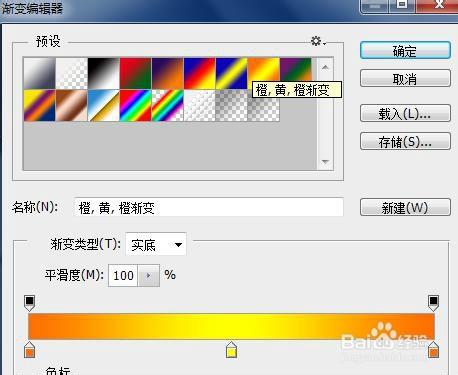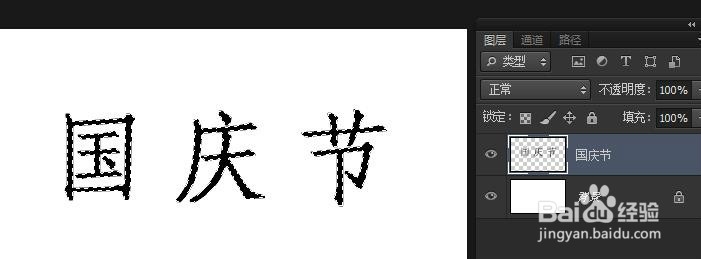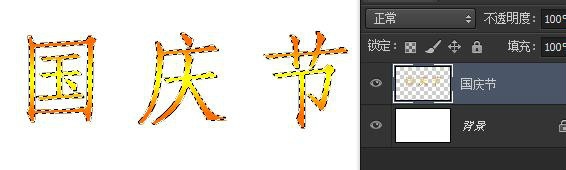PS图层叠加用法
1、新建一个图层
2、选择“横排文字工具”然后设置属性
3、录入文字 “国庆节”“栅格化文字”
4、选择“渐变工具”设置渐变颜色线性渐变
5、Ctrl+鼠标左键 点击 国庆节的 图层缩略图获取文字选区
6、从上至下渐变Ctrl+D取消选区
7、选择“移动工具”
8、按住 Alt键不放 陴鲰芹茯+ → + ↑+ → + ↑+ → + ↑......不断循环(该过程是进行移动复制)
9、然后“添加图层样式”进行修饰方法有很多,可以自己试试效果图
声明:本网站引用、摘录或转载内容仅供网站访问者交流或参考,不代表本站立场,如存在版权或非法内容,请联系站长删除,联系邮箱:site.kefu@qq.com。
阅读量:41
阅读量:77
阅读量:75
阅读量:45
阅读量:56